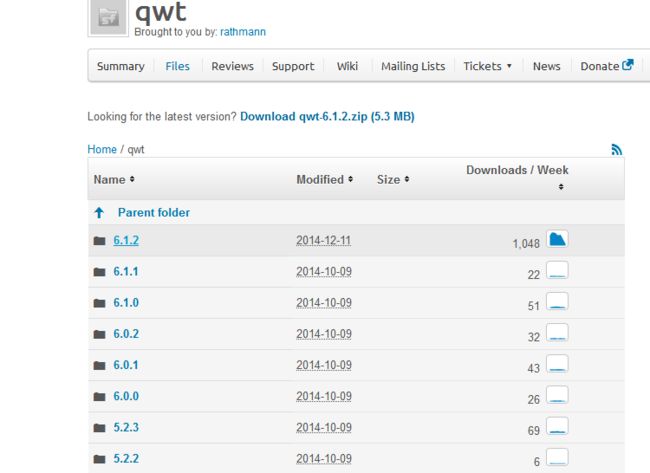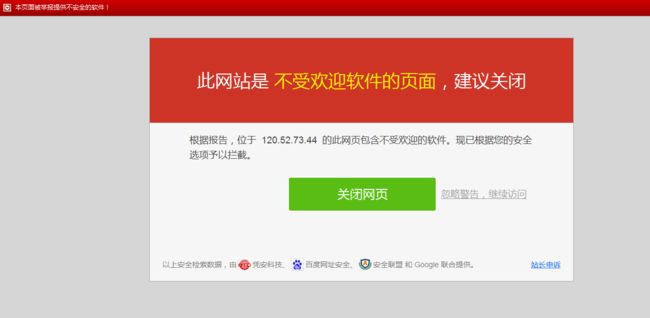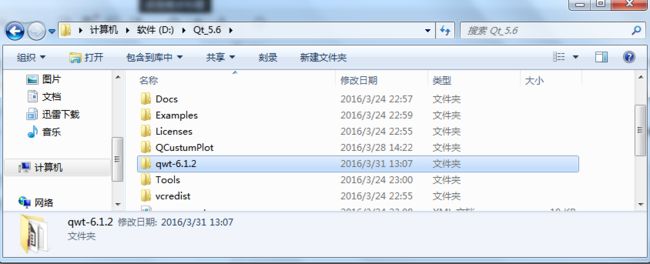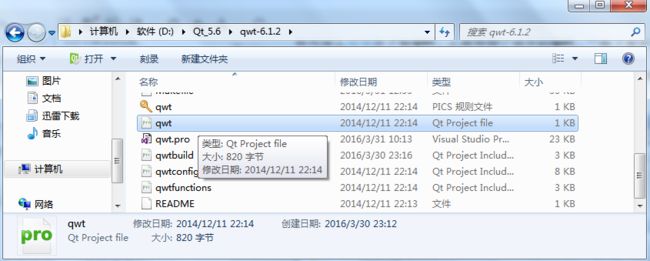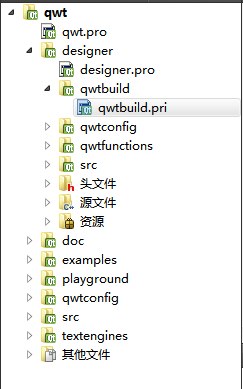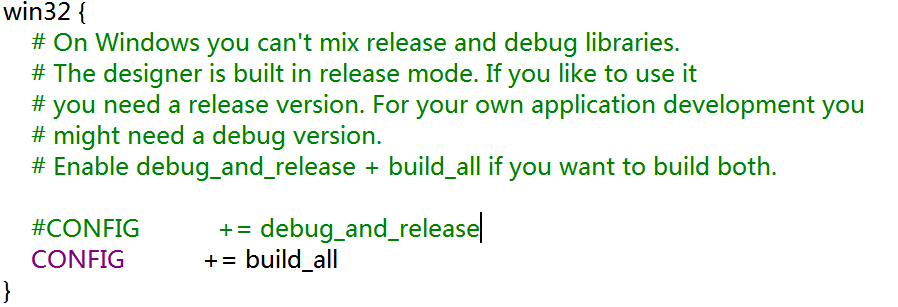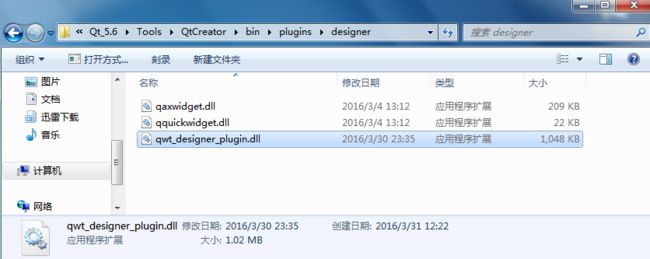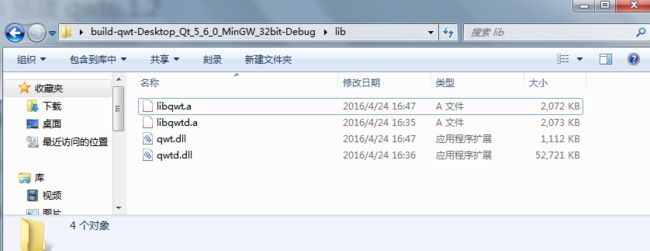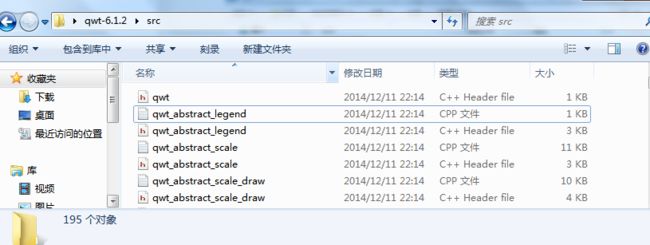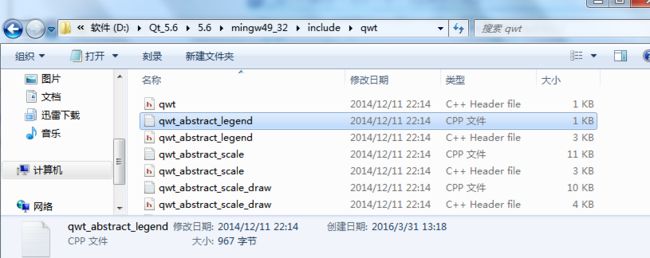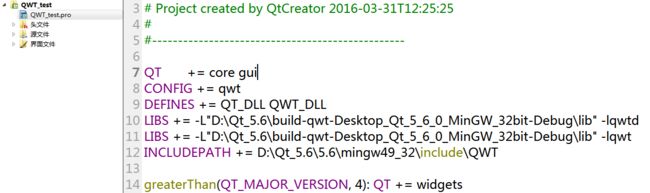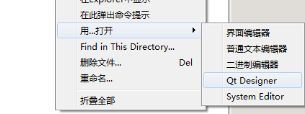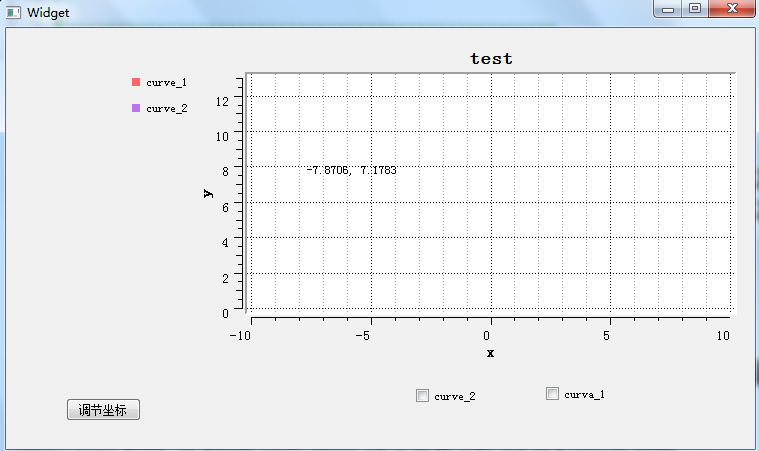qt+qwt
网上关于搭建qwt的文章还是挺多的,但都有点乱,之前花了很长时间才搭建成功的,所以现在整理一下,方便大家,也方便自己。
首先是上这里去下载qwt,上面有各个版本的qwt,一般下最新版的,我这里用qwt6.1.2。
这里打开上面那个链接,点击要下载的qwt版本进如下载面后,可能会弹出警告,提示页面不安全,可以选择忽略警告,继续访问。
下载好qwt后,直接把解压好的qwt文件夹(这里是qwt-6.1.2)拉到Qt安装目录(这里是D盘里的Qt_5.6)中。
然后进入到qwt-6.1.2文件夹中,双击打开里面的qwt的Qt项目文件(Qt Project file ),这里双击是用Qt打开的。
界面切换到Qt界面,打开qwt->designer->qwtbuild里的qwtbuild.pri
修改为win32里面的 CONFIG += debug_and_release
前面加一个”#”注释掉
build好了之后到Qt安装目录里(刚刚放下载好的qwt文件的那个地方),可以看到编译生成的一个文件夹:
进到里面,然后designer->plugins->designer 在最后一个designer里会有一个qwt_designer_plugin.dll文件:
将它复制到Qt根目录里D:\Qt_5.6->Tools->QtCreator->bin->plugins->designer里。
然后到编译生成的那个文件里,进入lib文件夹 ,会看到四个文件
将里面的两个.dll文件复制到D:\Qt_5.6->5.6->mingw49_32->bin里
再将两个.a文件复制到D:\Qt_5.6->5.6->mingw49_32->lib里
最后在D:\Qt_5.6->5.6->mingw49_32->include
里新建一个文件夹,命名为qwt
到我们放进Qt安装目录的qwt-6.1.2文件夹里的src文件夹,将里面的所有文件复制到刚刚新建的qwt文件夹里。
这样我们就可以开始尝试下qwt了。
新建个工程,在pro文件中添加:
CONFIG += qwt
DEFINES += QT_DLL QWT_DLL
LIBS += -L"D:\Qt_5.6\build-qwt-Desktop_Qt_5_6_0_MinGW_32bit-Debug\lib" -lqwtd
LIBS += -L"D:\Qt_5.6\build-qwt-Desktop_Qt_5_6_0_MinGW_32bit-Debug\lib" -lqwt
INCLUDEPATH += D:\Qt_5.6\5.6\mingw49_32\include\QWT- 1
- 2
- 3
- 4
- 5
- 1
- 2
- 3
- 4
- 5
这样就可以用qwt了。
注意,以后每个用到qwt的工程里都要在pro文件中添加这段代码。
将界面文件右键点击用Qt Designer打开
打开之后就可以看到一些qwt窗口部件
这样就可以用了,在拖进QwtPlot前应先在界面编辑处添加一个Widget Container
![]()
然后在将QwtPlot拖到Widget Container上面了,拖好之后,点击运行后在生成的界面里就会看到它。